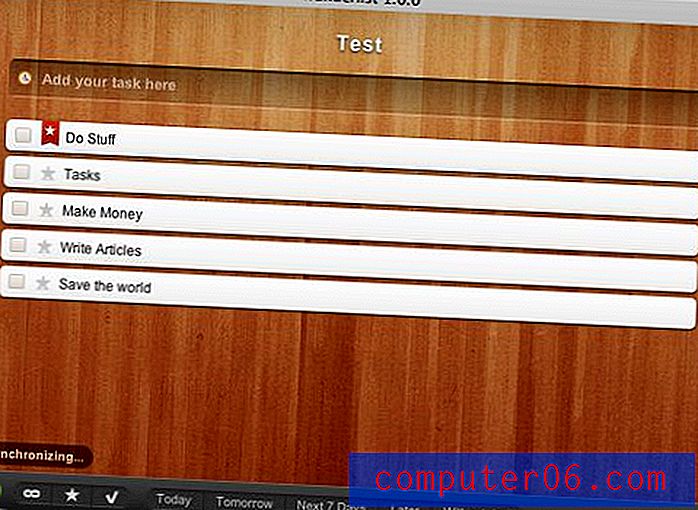Päise ja jaluse eemaldamine Firefoxis printimisel
Kui veebisaidid on mõeldud peamiselt visuaalseks meediumiks ja mõeldud ekraanidel vaatamiseks, on palju olukordi, kus võite faili või veebilehe Firefoxis avada ja soovite selle välja printida. Ükskõik, kas tegemist on veebisaidi kaudu avatud PDF-failiga või konkreetse lehega, mida soovite kellelegi isiklikult näidata, on kasulik, et kaasaegsed veebibrauserid pakuvad printimisvõimalust.
Kuid Firefox sisaldab päises ja jaluses mõnda teavet lehe kohta ja see ei pruugi olla soovitatav. See teave on vaikimisi lisatud ja sisaldab sageli selliseid asju nagu lehe URL, lehe pealkiri või lehekülgede arv. Õnneks saate seda Firefoxi brauseris kohandada, järgides meie allolevat juhendit.
Lõpetage Firefoxi URL-i, pealkirja, lehenumbri ja muude leheelementide printimine
Selle artikli sammud kirjutati, kasutades artikli kirjutamise ajal saadaolevat uusimat Firefoxi versiooni (versioon 39.0.3). See täpne protsess ei pruugi Firefoxi vanemate versioonide korral töötada. Seda artiklit saate lugeda Firefoxi brauseri versiooninumbri leidmiseks.
- 1. samm: käivitage Firefox.
- 2. samm: klõpsake ekraani paremas ülanurgas nuppu Ava menüü . Nupul on kolm horisontaalset joont.
- 3. samm: klõpsake nuppu Prindi .
- 4. samm: klõpsake akna vasakus ülanurgas nuppu Lehe häälestus .
- 5. samm: klõpsake vahekaarti Veerised ja päis / jalus .
- 6. samm: klõpsake päise ja jaluse all iga rippmenüüd, seejärel valige suvand „ tühi“ . Kui kõigis päise- ja jaosektsioonides on väärtus tühi, klõpsake akna allosas nuppu OK .

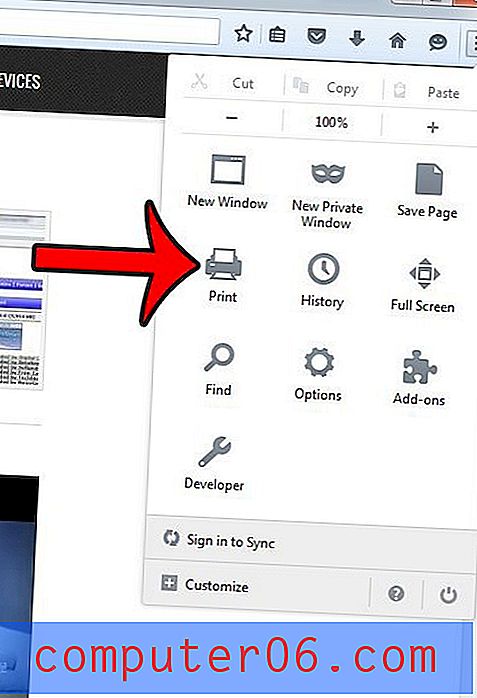
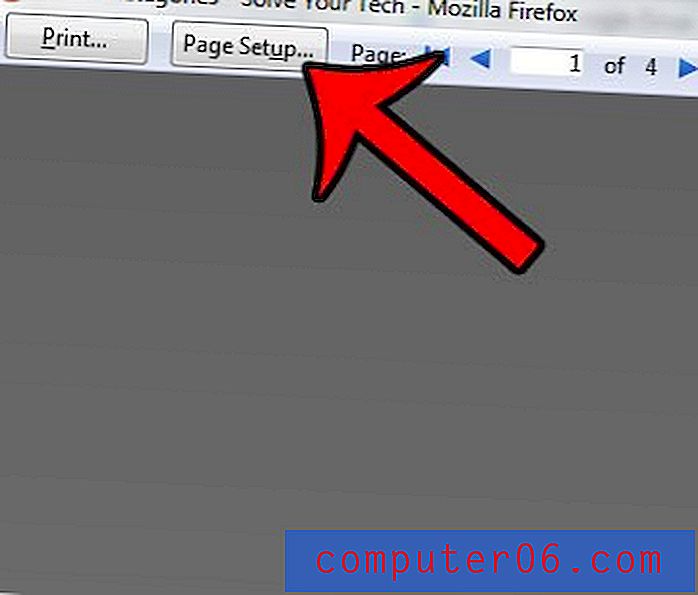
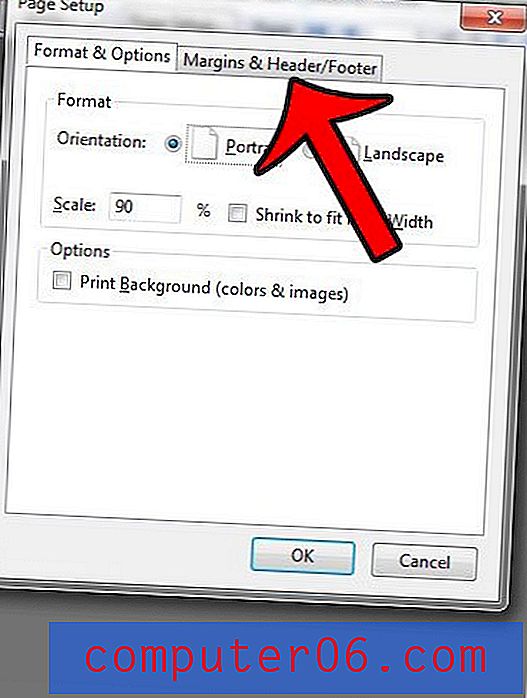
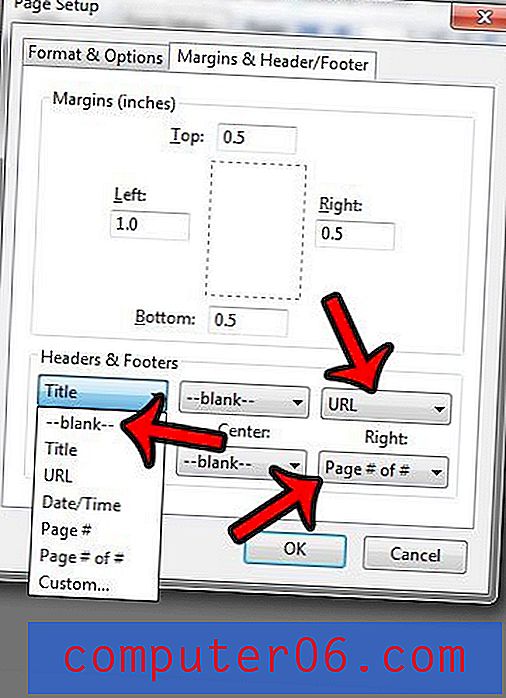
Kas eelistaksite Firefoxi ülaosas olevale aadressiribale otsingupäringu sisestamisel mõnda muud otsingumootorit? Klõpsake siin ja lugege, kuidas saate brauseri vaikeotsingumootorit kohandada.